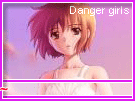الأمثلة


خطوات التنفيذ
الخطوة الاولى:
نفتح ملف عمل جديد عن طريق
File >> New
اختاروا الحجم اللي تبونه للصفحة ــ في الامثلة السابقة الحجم 400 * 400 ،، لان من وجهة نظري ها التأثير يكون احلى على المساحات الكبيرة ،، أما في الدرس بستخدم حجم اقل ،،
وحجم الصورة في الدرس هو 300 * 300 Pixels
اتأكدوا من ان الـ contents يكون White ،، ونسوي Ok
مثل الصورة:

الخطوة الثانية:
نضغط على حرف D من لوحة المفاتيح عشان نرد الالوان لطبيعتها ،، الابيض والاسود

،،
والحين نطبق الفلتر:
Filter >> Rander >> Clouds
مثل الصورة:

الخطوة الثالثة:
الحين بنطبق فلتر ثاني ،، وهو:
Filter >>Distort >> Wave

بيظهر لنا بوكس عود ،، ندخل فيه القيم التالية:
ــ ملاحظة: الكلمات اللي باللون الازرق ،، يعني نختار الخاصية بمجرد تحديدها ــ
Type: Square
Number of Generators: 12
Wavelength:
Min. 25
Max. 78
Amplitude: 5 ---- 35
Scale:
Horiz. 100%
Vert. 100%
Undefined Areas:
Wrap Around ،، وهاي القيمة فيها اختيارين ،، ممكن تختارون اي واحد فيهم ،، وهني انا اخترت الاول ،،
لاحظوا القيم واماكنها في الصورة:

وعقب ها الفلتر ،، المفروض انه يكون عندكم شكل مقارب لهاي الصورة:

الخطوة الرابعة:
في ها الخطوة بنلون الخلفية ،،
انروح لـ
Image >> Adjustment >> Hue/Saturation
واختصارها في لوحة المفاتيح: Ctrl + U
شوفوا الصورة:

بيظهر لنا ها البوكس:
بتلاحظوت على يمين البوكس ،، شي كلمة Colorize اتأكدوا من وضع علامة صح في المربع الفاضي اللي على يسار الكلمة ،،
وغيروا باقي القيم كالتالي:
Hue= 211 ممكن تستخدمون اي لون انتوا تحبونه عن طريق تغيير ها الرقم ،،
Saturation= 45
Lightness = 0
شوفوا الصورة:

والنتيجة:

الخطوة الخامسة:
والحين بنطبق آخر فلتر في ها الدرس ،، وهو:
Filter >> Blur >> Radial Blur

ولما انطبق ها الفلتر بيظهر لنا بوكس ثاني ،، نختار منه القيم التالية:
Amount = 30
Blur Method = Zoom
Quality = Good
لاحظوا الصورة:

الخطوة السادسة
لمسة اخيرة على التصميم ،،
نروح لـ
Image >> Adjustment >> Brightness/Contrast

بعد بيظهر لنا بوكس ثاني ،، ونغير القيم للتالي:
Brightness = - 30
Contrast = 60
لاحظوا الصورة:

يفضل تخزينها بصيغة jpg
النتيجة:

اتمنى عجبكم الدرس وانتضر ردودكم الحلوة :)















 ،،
،،